Nếu bạn là người đang tập trở thành nhà chụp ảnh chuyên nghiệp bằng điện thoại Samsung Galaxy S23 ULTRA, vậy bài viết này dành cho bạn. Cùng đọc và tìm hiểu thêm nhé.
Galaxy S23 Ultra là sản phẩm mới nhất thuộc dòng cao cấp Ultra của Samsung, được trang bị hệ thống camera thông minh được coi là tốt nhất trên thế giới. Với camera 200 megapixel đột phá, Samsung đã nâng cấp trò chơi của mình trong thế hệ này, mang lại những bức ảnh sắc nét nhất mà bạn có thể chụp trên điện thoại. Ngoài ra, S23 Ultra còn có những tính năng của các điện thoại Ultra trước đó, chẳng hạn như Space Zoom 100x, cho phép bạn zoom gần đến 100x trên một khung hình, mang đến những tấm ảnh cận cảnh tuyệt đẹp mà không thể có trên những điện thoại khác.
Với camera mới to lớn, Space Zoom và nhiều điều khiển chuyên nghiệp tích hợp sẵn, S23 Ultra đã sẵn sàng để chụp những bức ảnh đẹp tuyệt vời. Để giúp bạn tận dụng chúng mình đa những tính năng của camera này, hãy cùng xem qua một số mẹo và thủ thuật để nâng cao trình độ chụp ảnh của bạn lên một tầm cao mới trong bài viết này.
Điều chỉnh các tiện ích và thông số camera trên Samsung S23
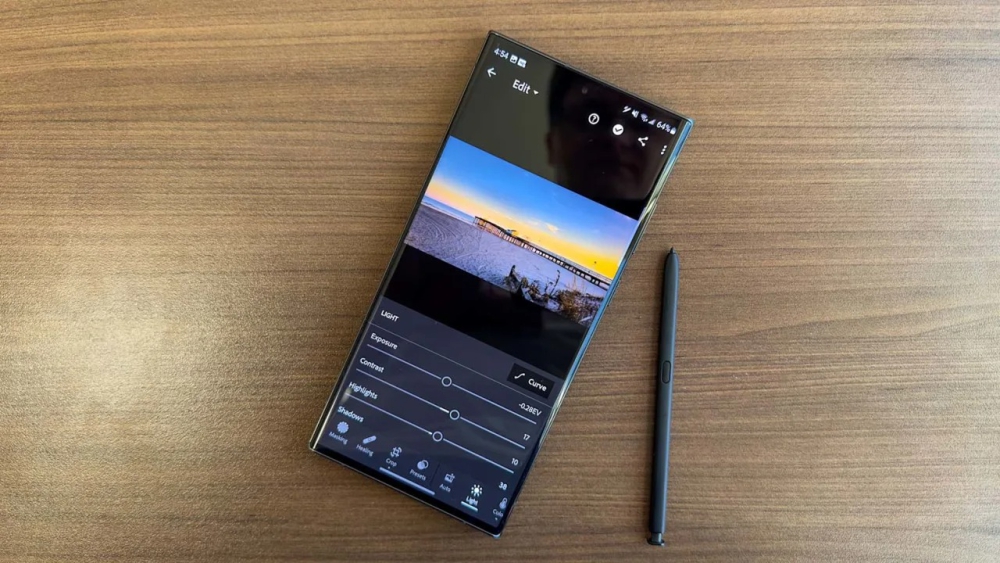
Để chụp ảnh đẹp trên Samsung Galaxy S23 ULTRA, không đơn giản chỉ cần mở ứng dụng Camera và bấm nút chụp. Thực tế, có rất nhiều cài đặt, công cụ và tính năng mà bạn có thể tùy chỉnh để chụp được bức ảnh đúng ý muốn, và tất cả đều có sẵn trên bốn camera linh hoạt ở mặt sau. Để bắt đầu, hãy điều chỉnh một số thiết lập trên máy ảnh của bạn.
Tắt trình tối ưu hóa cảnh
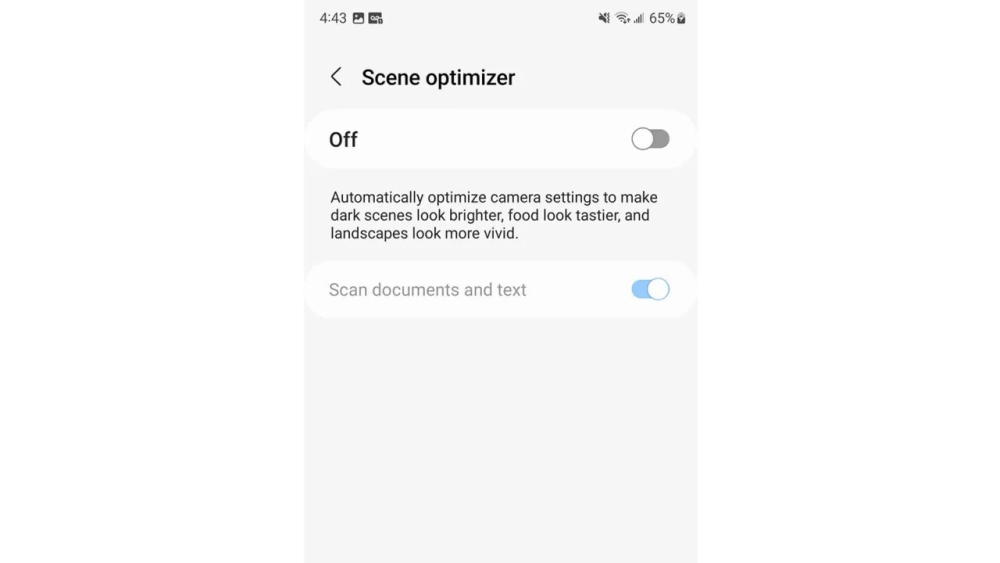
Bước đầu tiên để sử dụng camera trên Samsung Galaxy S23 ULTRA không chỉ đơn giản là mở ứng dụng Camera và chụp ảnh. Để tận dụng hết các tính năng của camera, bạn nên tinh chỉnh các thiết lập. Nếu bạn đang sử dụng điện thoại Samsung, hãy tắt tính năng "chúng mình ưu hóa cảnh" do trí tuệ nhân tạo điều khiển.
Tính năng này thường làm cho bức ảnh cuối cùng trông quá bão hòa và không tự nhiên. Để tắt tính năng này, hãy mở ứng dụng Camera, chọn biểu tượng bánh răng ở trên cùng và tắt "trình chúng mình ưu hóa cảnh" trong phần "tính năng thông minh". Một số người có thể thích tính năng này, nhưng chúng mình không thích sự can thiệp nhân tạo của nó.
Bật đường lưới để định vị dễ dàng hơn
Một tính năng chúng mình thường sử dụng trên điện thoại thông minh là lưới đường, giúp chúng mình dễ dàng định vị đối tượng trước khi chụp ảnh. Với Galaxy S23 Ultra, bạn có thể bật lưới 3 x 3 thông qua cài đặt Camera. Chỉ cần cuộn xuống một chút và tìm đến "đường lưới", sau đó chuyển đổi nút bên cạnh để kích hoạt tính năng này.
Tăng độ phân giải của bạn
Nếu bạn sử dụng Samsung Galaxy S23 ULTRA để chụp ảnh, hãy thử cài đặt độ phân giải trước khi bấm nút chụp. Mặc định, máy ảnh này sẽ chụp ảnh ở độ phân giải 12 megapixel bằng cách sử dụng pixel binning. Tuy nhiên, bạn có thể bật chế độ chụp 200 megapixel hoặc chọn một vài tỷ lệ khung hình khác. Để làm điều này, bạn cần mở ứng dụng Camera và chọn biểu tượng hiển thị tỷ lệ khung hình.
Nhưng lưu ý rằng khi chụp ảnh 200MP, máy sẽ mất nhiều thời gian hơn để hoàn thành việc chụp và xử lý, và mỗi bức ảnh sẽ chiếm rất nhiều dung lượng lưu trữ. Nếu bạn không muốn sử dụng quá nhiều dung lượng, bạn có thể chọn tùy chọn 50MP thay vì 200MP. Tuy nhiên, chỉ có camera chính trên S23 Ultra hỗ trợ chế độ chụp ảnh 200MP, còn ba camera phía sau chỉ hỗ trợ tối đa 12MP.

Tìm hiểu các phong cách, chức năng và chế độ chụp trên Samsung S23
Sau khi bạn đã sắp xếp các thiết lập của mình, thì bây giờ là lúc để bắt đầu chụp ảnh. Có rất nhiều chế độ khác nhau mà bạn có thể sử dụng để chụp ảnh, bao gồm Pro, Night, và thậm chí là chế độ chuyên dụng cho ảnh thức ăn - Food. Dưới đây, chúng mình sẽ giới thiệu các chế độ và tính năng mà chúng tôi khuyên bạn nên sử dụng để có được bức ảnh hoàn hảo.
Thoải mái phóng to hoặc thu nhỏ

Nếu bạn cần phóng to ảnh từ điện thoại thông minh, thì Samsung Galaxy S23 ULTRA của Samsung sẽ là sự lựa chọn tốt nhất. Máy có cảm biến tele 10MP kết hợp với ống kính tiềm vọng, giúp zoom lên đến 100x một cách hoàn hảo. Bạn sẽ không bị mất đi chi tiết nào ở mức phóng to 10x, và ở mức phóng to 30x, ảnh vẫn rất sắc nét và rõ ràng. Mặc dù ảnh zoom 100x có thể không đạt chất lượng tốt nhất, nhưng vẫn đáng để sử dụng so với nhiều ảnh khác được chụp với zoom quang học 3x.
Một bức ảnh mặt trăng lúc hoàng hôn cũng sẽ không còn là điều khó khăn với Galaxy S23 Ultra. Điện thoại này còn được trang bị camera siêu rộng 12MP với trường nhìn 120 độ, cho phép bạn chụp được nhiều cảnh vật hơn trong một bức ảnh duy nhất. Để sử dụng khả năng thu phóng tuyệt vời này, bạn có thể chỉ đơn giản là chụm vào hoặc ra khỏi khung hình. Samsung cũng cung cấp một vài nút giúp bạn phóng to tốt hơn, nhưng bạn vẫn có thể quay số trong khoảng cách chính xác mà bạn muốn.
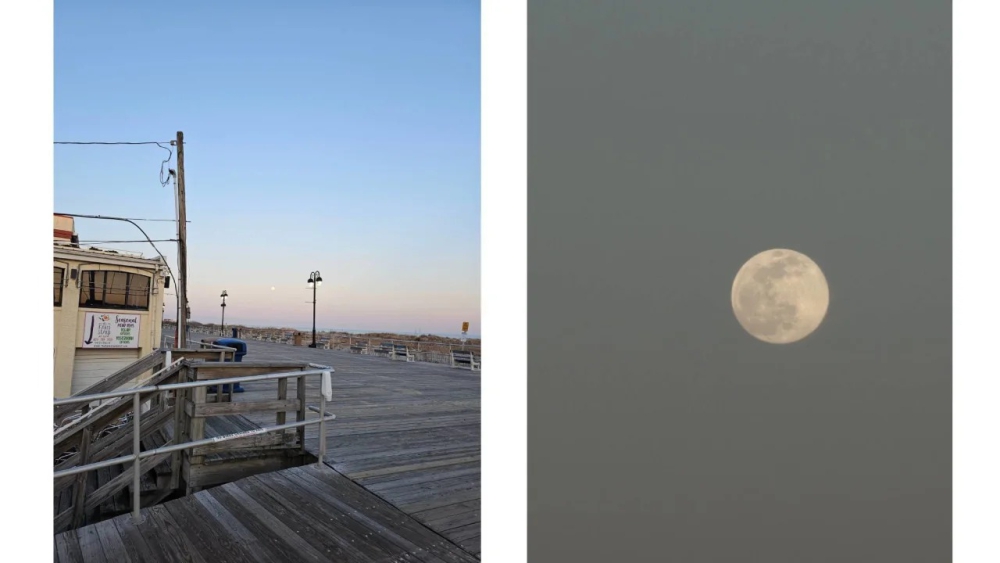
Điều chỉnh độ phơi sáng
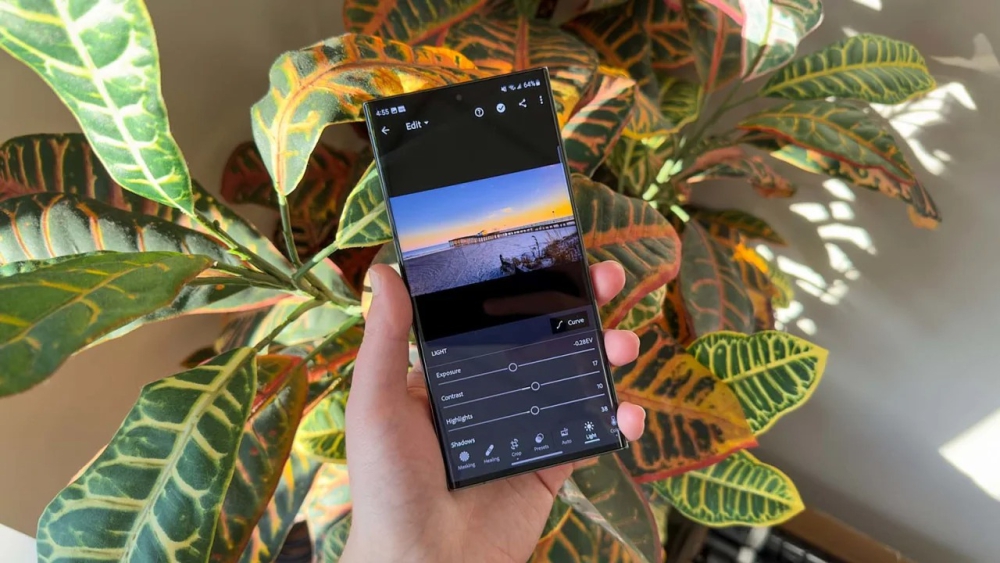
Khi bạn chụp ảnh, việc điều chỉnh độ sáng là rất quan trọng để đảm bảo bức ảnh của bạn được đẹp. Để thực hiện điều này trên Galaxy S23 Ultra, bạn có thể chạm và giữ một khu vực trong kính ngắm để khóa tiêu điểm và sử dụng thanh trượt ở dưới cùng để tăng hoặc giảm độ sáng. Khi bạn điều chỉnh đúng, bạn sẽ chụp được một bức ảnh cân bằng hơn và dễ chỉnh sửa hơn sau này.
Sử dụng Expert RAW để biết chi tiết và kiểm soát tốt hơn
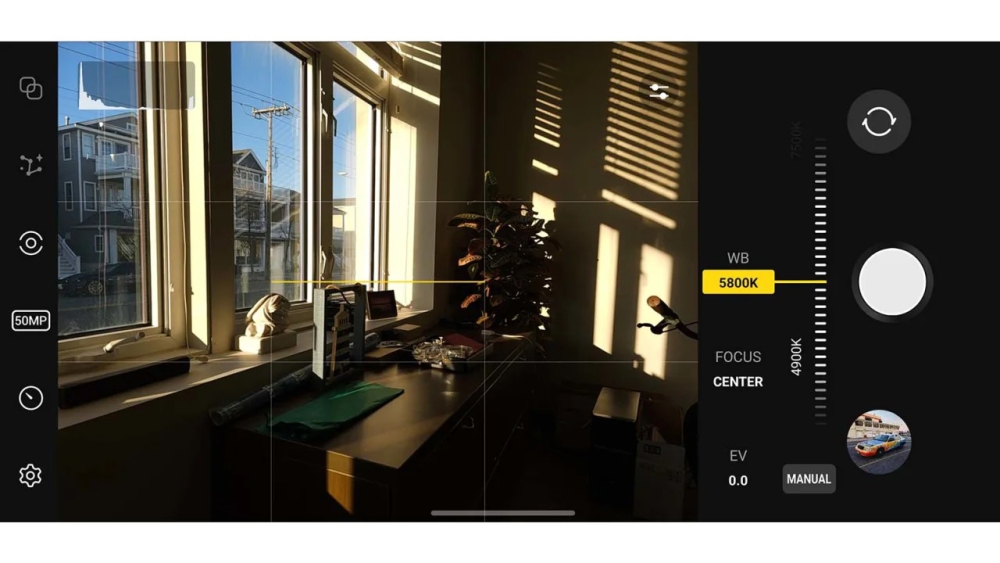
Nếu bạn muốn chụp ảnh đẹp để chỉnh sửa sau đó, hãy thử ứng dụng Expert RAW của Samsung. Nó cho phép bạn điều chỉnh các cài đặt như ISO, tốc độ màn trập, phơi sáng và lấy nét trước khi chụp. Bạn cũng có thể chụp ảnh RAW để lưu nhiều thông tin hơn và có thể chỉnh sửa chi tiết hơn trong trình chỉnh sửa ảnh. Tuy nhiên, nếu không gian là vấn đề, bạn có thể sử dụng tùy chọn ảnh RAW hiệu quả cao để giảm kích thước tệp.
Sử dụng chế độ ban đêm và Astrophoto để cải thiện ảnh chụp ban đêm
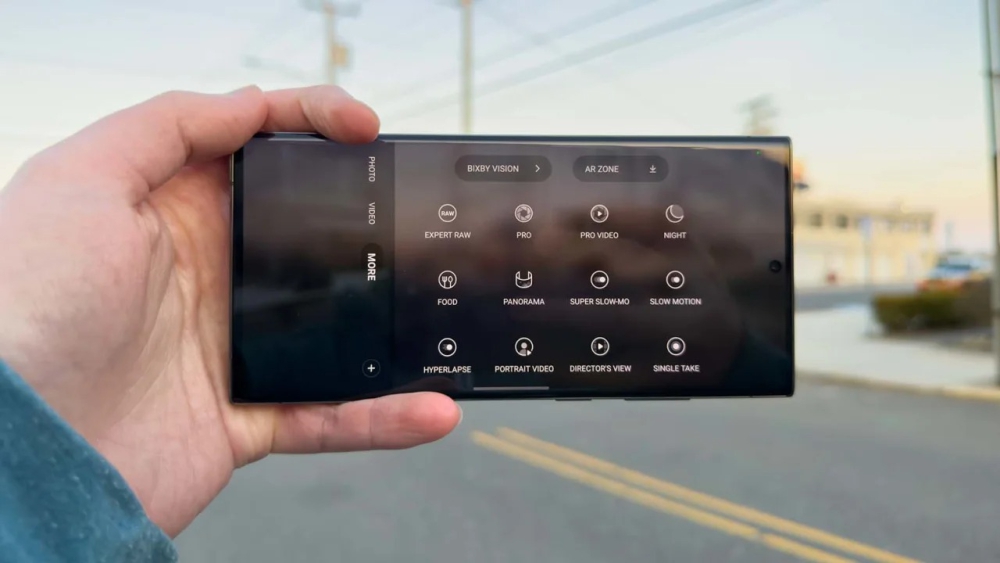
Nếu bạn thích chụp ảnh ban đêm hoặc trong môi trường thiếu sáng, hãy sử dụng chế độ ban đêm trong ứng dụng Máy ảnh của Samsung. Để bật chế độ này, bạn chỉ cần chọn tùy chọn "Đêm" trong ngăn "Thêm". Điều này sẽ giúp tối ưu hóa tốc độ màn trập và xử lý hậu kỳ để thu thập nhiều ánh sáng hơn và tạo ra những bức ảnh đẹp hơn.
Nếu bạn muốn chụp ảnh bầu trời đêm, bạn có thể sử dụng chế độ "Astrophoto" trong ứng dụng Expert RAW của Samsung. Tính năng này cho phép bạn phơi sáng lâu hơn để bắt được nhiều chi tiết hơn trong bức ảnh. Tuy nhiên, để có được kết quả tốt nhất, bạn cần duy trì sự ổn định khi chụp ảnh. Chân máy có thể hữu ích để giúp bạn làm được điều này.
Galaxy S23 Ultra là sản phẩm mới nhất thuộc dòng cao cấp Ultra của Samsung, được trang bị hệ thống camera thông minh được coi là tốt nhất trên thế giới. Với camera 200 megapixel đột phá, Samsung đã nâng cấp trò chơi của mình trong thế hệ này, mang lại những bức ảnh sắc nét nhất mà bạn có thể chụp trên điện thoại. Ngoài ra, S23 Ultra còn có những tính năng của các điện thoại Ultra trước đó, chẳng hạn như Space Zoom 100x, cho phép bạn zoom gần đến 100x trên một khung hình, mang đến những tấm ảnh cận cảnh tuyệt đẹp mà không thể có trên những điện thoại khác.
Với camera mới to lớn, Space Zoom và nhiều điều khiển chuyên nghiệp tích hợp sẵn, S23 Ultra đã sẵn sàng để chụp những bức ảnh đẹp tuyệt vời. Để giúp bạn tận dụng chúng mình đa những tính năng của camera này, hãy cùng xem qua một số mẹo và thủ thuật để nâng cao trình độ chụp ảnh của bạn lên một tầm cao mới trong bài viết này.
Điều chỉnh các tiện ích và thông số camera trên Samsung S23
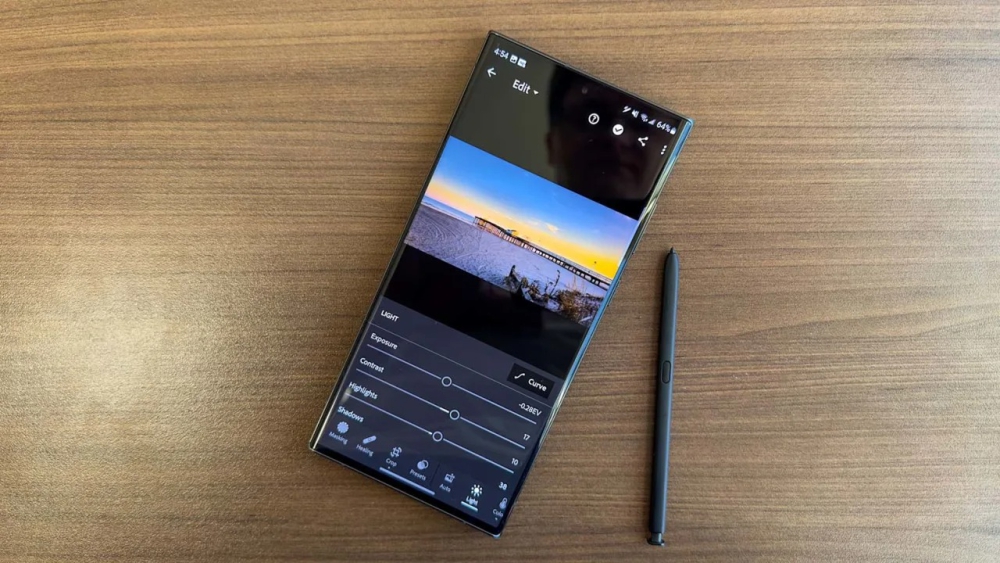
Để chụp ảnh đẹp trên Samsung Galaxy S23 ULTRA, không đơn giản chỉ cần mở ứng dụng Camera và bấm nút chụp. Thực tế, có rất nhiều cài đặt, công cụ và tính năng mà bạn có thể tùy chỉnh để chụp được bức ảnh đúng ý muốn, và tất cả đều có sẵn trên bốn camera linh hoạt ở mặt sau. Để bắt đầu, hãy điều chỉnh một số thiết lập trên máy ảnh của bạn.
Tắt trình tối ưu hóa cảnh
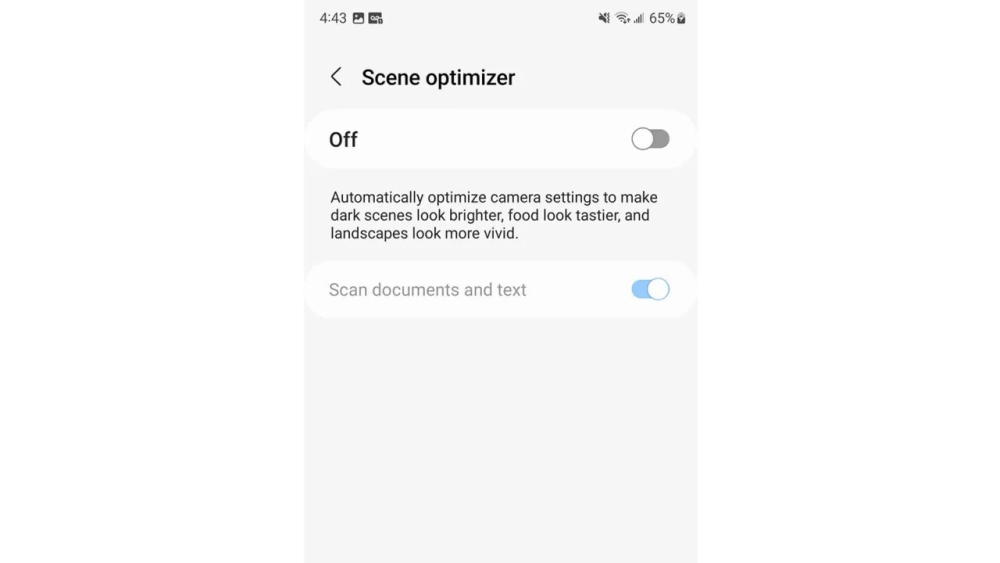
Bước đầu tiên để sử dụng camera trên Samsung Galaxy S23 ULTRA không chỉ đơn giản là mở ứng dụng Camera và chụp ảnh. Để tận dụng hết các tính năng của camera, bạn nên tinh chỉnh các thiết lập. Nếu bạn đang sử dụng điện thoại Samsung, hãy tắt tính năng "chúng mình ưu hóa cảnh" do trí tuệ nhân tạo điều khiển.
Tính năng này thường làm cho bức ảnh cuối cùng trông quá bão hòa và không tự nhiên. Để tắt tính năng này, hãy mở ứng dụng Camera, chọn biểu tượng bánh răng ở trên cùng và tắt "trình chúng mình ưu hóa cảnh" trong phần "tính năng thông minh". Một số người có thể thích tính năng này, nhưng chúng mình không thích sự can thiệp nhân tạo của nó.
Bật đường lưới để định vị dễ dàng hơn
Một tính năng chúng mình thường sử dụng trên điện thoại thông minh là lưới đường, giúp chúng mình dễ dàng định vị đối tượng trước khi chụp ảnh. Với Galaxy S23 Ultra, bạn có thể bật lưới 3 x 3 thông qua cài đặt Camera. Chỉ cần cuộn xuống một chút và tìm đến "đường lưới", sau đó chuyển đổi nút bên cạnh để kích hoạt tính năng này.
Tăng độ phân giải của bạn
Nếu bạn sử dụng Samsung Galaxy S23 ULTRA để chụp ảnh, hãy thử cài đặt độ phân giải trước khi bấm nút chụp. Mặc định, máy ảnh này sẽ chụp ảnh ở độ phân giải 12 megapixel bằng cách sử dụng pixel binning. Tuy nhiên, bạn có thể bật chế độ chụp 200 megapixel hoặc chọn một vài tỷ lệ khung hình khác. Để làm điều này, bạn cần mở ứng dụng Camera và chọn biểu tượng hiển thị tỷ lệ khung hình.
Nhưng lưu ý rằng khi chụp ảnh 200MP, máy sẽ mất nhiều thời gian hơn để hoàn thành việc chụp và xử lý, và mỗi bức ảnh sẽ chiếm rất nhiều dung lượng lưu trữ. Nếu bạn không muốn sử dụng quá nhiều dung lượng, bạn có thể chọn tùy chọn 50MP thay vì 200MP. Tuy nhiên, chỉ có camera chính trên S23 Ultra hỗ trợ chế độ chụp ảnh 200MP, còn ba camera phía sau chỉ hỗ trợ tối đa 12MP.

Tìm hiểu các phong cách, chức năng và chế độ chụp trên Samsung S23
Sau khi bạn đã sắp xếp các thiết lập của mình, thì bây giờ là lúc để bắt đầu chụp ảnh. Có rất nhiều chế độ khác nhau mà bạn có thể sử dụng để chụp ảnh, bao gồm Pro, Night, và thậm chí là chế độ chuyên dụng cho ảnh thức ăn - Food. Dưới đây, chúng mình sẽ giới thiệu các chế độ và tính năng mà chúng tôi khuyên bạn nên sử dụng để có được bức ảnh hoàn hảo.
Thoải mái phóng to hoặc thu nhỏ

Nếu bạn cần phóng to ảnh từ điện thoại thông minh, thì Samsung Galaxy S23 ULTRA của Samsung sẽ là sự lựa chọn tốt nhất. Máy có cảm biến tele 10MP kết hợp với ống kính tiềm vọng, giúp zoom lên đến 100x một cách hoàn hảo. Bạn sẽ không bị mất đi chi tiết nào ở mức phóng to 10x, và ở mức phóng to 30x, ảnh vẫn rất sắc nét và rõ ràng. Mặc dù ảnh zoom 100x có thể không đạt chất lượng tốt nhất, nhưng vẫn đáng để sử dụng so với nhiều ảnh khác được chụp với zoom quang học 3x.
Một bức ảnh mặt trăng lúc hoàng hôn cũng sẽ không còn là điều khó khăn với Galaxy S23 Ultra. Điện thoại này còn được trang bị camera siêu rộng 12MP với trường nhìn 120 độ, cho phép bạn chụp được nhiều cảnh vật hơn trong một bức ảnh duy nhất. Để sử dụng khả năng thu phóng tuyệt vời này, bạn có thể chỉ đơn giản là chụm vào hoặc ra khỏi khung hình. Samsung cũng cung cấp một vài nút giúp bạn phóng to tốt hơn, nhưng bạn vẫn có thể quay số trong khoảng cách chính xác mà bạn muốn.
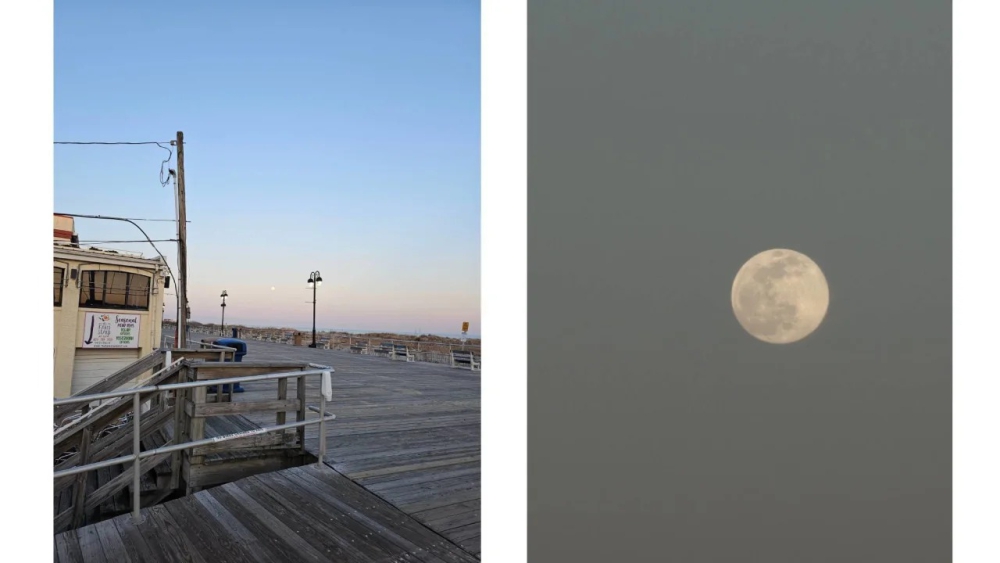
Điều chỉnh độ phơi sáng
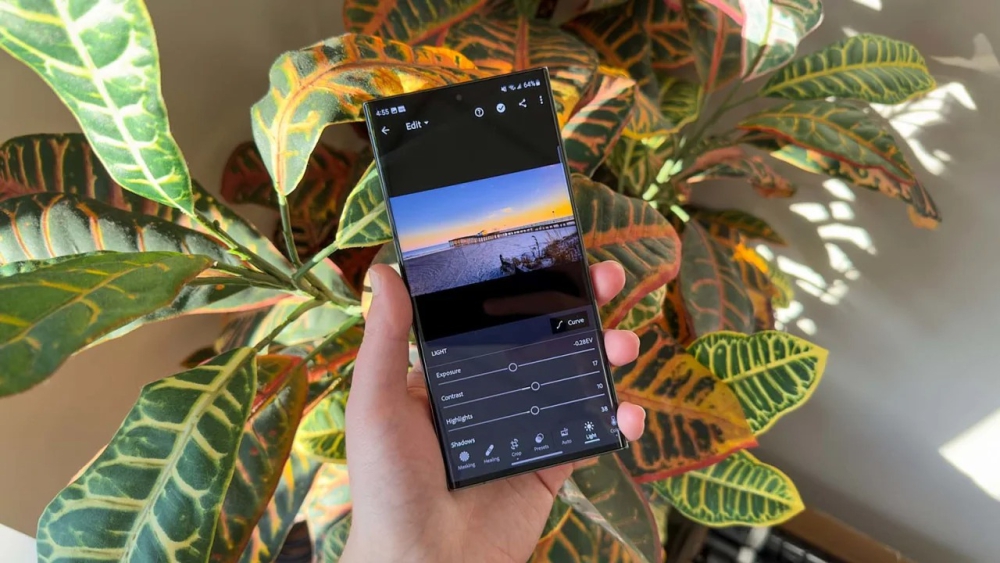
Khi bạn chụp ảnh, việc điều chỉnh độ sáng là rất quan trọng để đảm bảo bức ảnh của bạn được đẹp. Để thực hiện điều này trên Galaxy S23 Ultra, bạn có thể chạm và giữ một khu vực trong kính ngắm để khóa tiêu điểm và sử dụng thanh trượt ở dưới cùng để tăng hoặc giảm độ sáng. Khi bạn điều chỉnh đúng, bạn sẽ chụp được một bức ảnh cân bằng hơn và dễ chỉnh sửa hơn sau này.
Sử dụng Expert RAW để biết chi tiết và kiểm soát tốt hơn
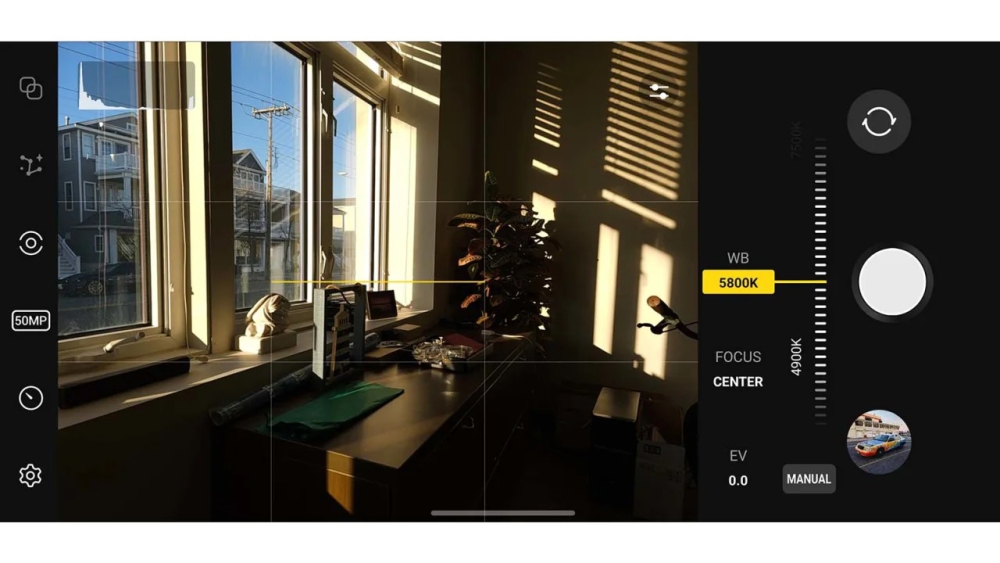
Nếu bạn muốn chụp ảnh đẹp để chỉnh sửa sau đó, hãy thử ứng dụng Expert RAW của Samsung. Nó cho phép bạn điều chỉnh các cài đặt như ISO, tốc độ màn trập, phơi sáng và lấy nét trước khi chụp. Bạn cũng có thể chụp ảnh RAW để lưu nhiều thông tin hơn và có thể chỉnh sửa chi tiết hơn trong trình chỉnh sửa ảnh. Tuy nhiên, nếu không gian là vấn đề, bạn có thể sử dụng tùy chọn ảnh RAW hiệu quả cao để giảm kích thước tệp.
Sử dụng chế độ ban đêm và Astrophoto để cải thiện ảnh chụp ban đêm
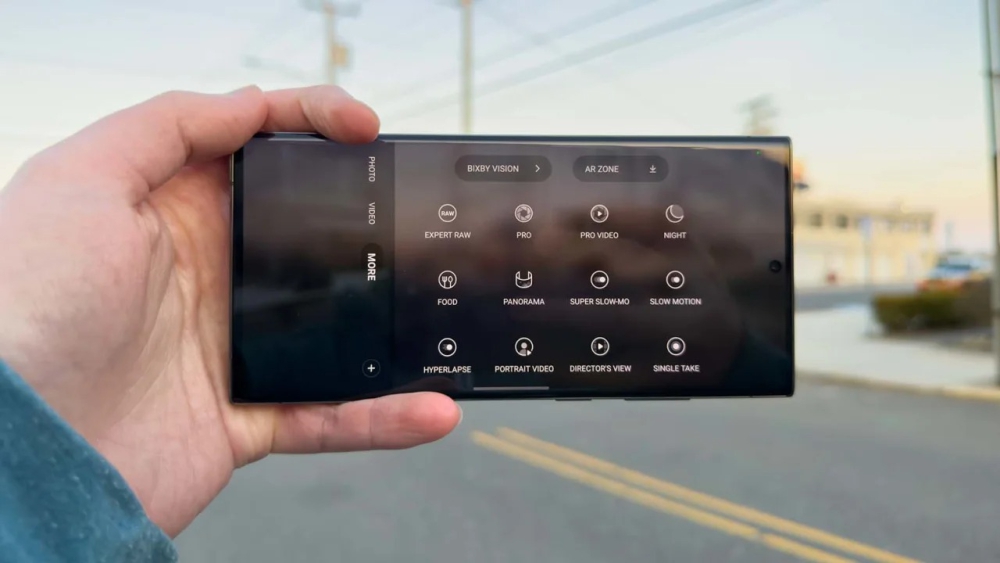
Nếu bạn thích chụp ảnh ban đêm hoặc trong môi trường thiếu sáng, hãy sử dụng chế độ ban đêm trong ứng dụng Máy ảnh của Samsung. Để bật chế độ này, bạn chỉ cần chọn tùy chọn "Đêm" trong ngăn "Thêm". Điều này sẽ giúp tối ưu hóa tốc độ màn trập và xử lý hậu kỳ để thu thập nhiều ánh sáng hơn và tạo ra những bức ảnh đẹp hơn.
Nếu bạn muốn chụp ảnh bầu trời đêm, bạn có thể sử dụng chế độ "Astrophoto" trong ứng dụng Expert RAW của Samsung. Tính năng này cho phép bạn phơi sáng lâu hơn để bắt được nhiều chi tiết hơn trong bức ảnh. Tuy nhiên, để có được kết quả tốt nhất, bạn cần duy trì sự ổn định khi chụp ảnh. Chân máy có thể hữu ích để giúp bạn làm được điều này.
